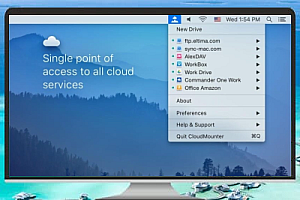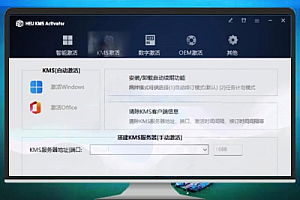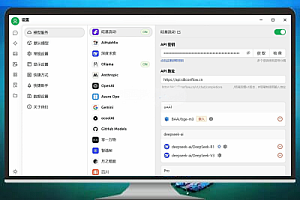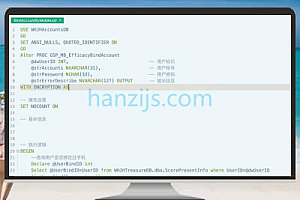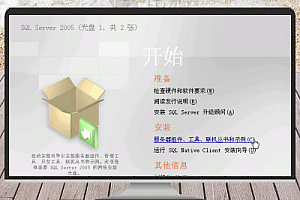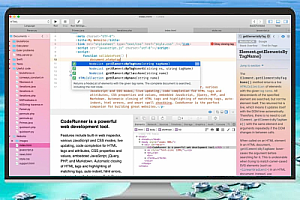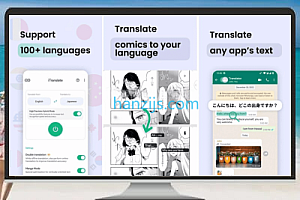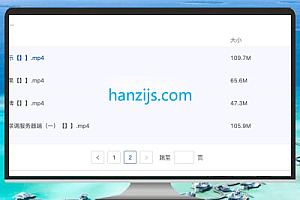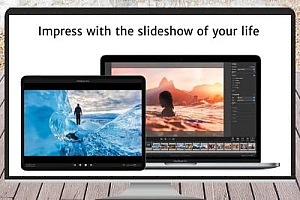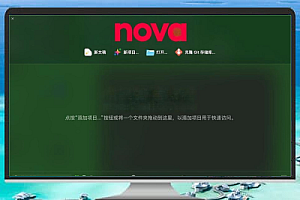在众多视频剪辑和影视后期软件中,DaVinci Resolve 以其专业级调色功能与完整的后期工作流程,成为了不少影视创作者的核心工具。而随着 DaVinci Resolve Studio 20 公测版本的推出,软件功能又迎来了进一步的优化与扩展。本文将围绕该版本的安装方式、功能亮点、适用场景以及典型使用流程进行详细解析。
一、软件定位与版本更新
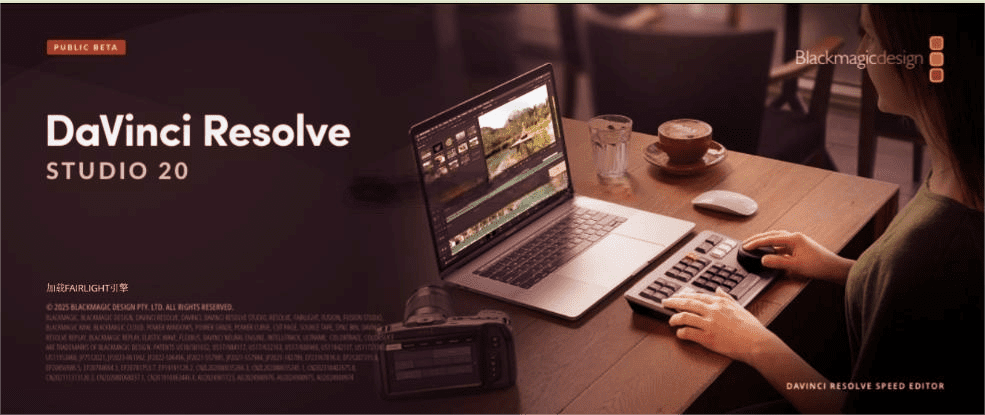 DaVinci Resolve Studio 是由 Blackmagic Design 出品的一套集“剪辑 + 调色 + 特效 + 音频 + 输出”于一体的后期处理平台。与免费版本相比,Studio 版本解锁了诸多专业功能,例如神经网络增强降噪、立体音频处理、多GPU加速等,极大地提升了商业项目中的效率和质量控制能力。
DaVinci Resolve Studio 是由 Blackmagic Design 出品的一套集“剪辑 + 调色 + 特效 + 音频 + 输出”于一体的后期处理平台。与免费版本相比,Studio 版本解锁了诸多专业功能,例如神经网络增强降噪、立体音频处理、多GPU加速等,极大地提升了商业项目中的效率和质量控制能力。
从截图可以看出,此次体验的是 Studio 20.0.0.47 公测版(Public Beta),界面继承了 DaVinci Resolve 一贯的模块化设计,依然采用了“页面”概念进行功能划分,包括 Media、Cut、Edit、Fusion、Color、Fairlight 和 Deliver 等七大部分,每个页面对应一个独立的后期环节。
二、安装流程及目录结构
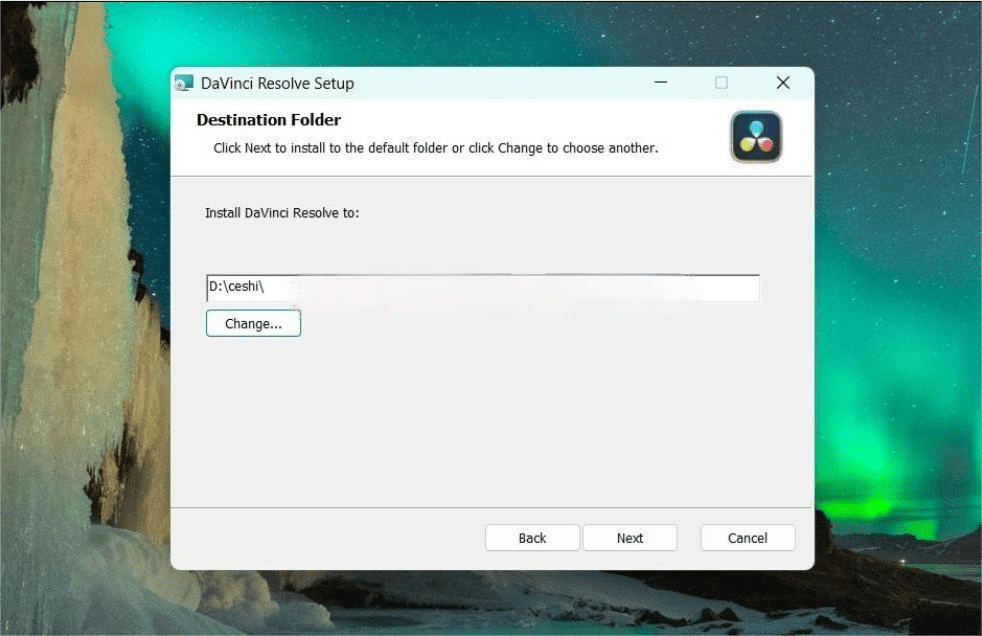 安装界面支持手动选择路径,支持多盘符安装,适合将大型素材与程序文件分别存储以优化读写性能。安装向导界面简洁,仅需点击“Next”即可完成基本配置。
安装界面支持手动选择路径,支持多盘符安装,适合将大型素材与程序文件分别存储以优化读写性能。安装向导界面简洁,仅需点击“Next”即可完成基本配置。
从截图中可见,该版本解压后包含完整运行环境,主程序目录中包含大量 .dll 动态链接库、核心组件以及用于后续补丁操作的 Patch 文件夹,结构清晰、模块划分明确。建议将 Resolve 主目录和素材存放在同一块 SSD 上,以提升媒体加载与预览效率。
三、核心功能模块介绍
1. 【媒体管理与素材导入】
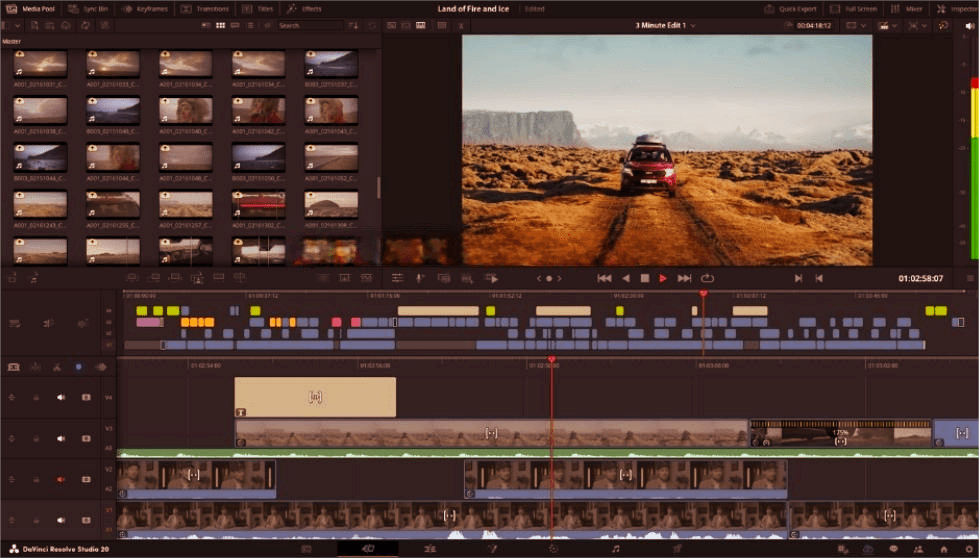 媒体页面(Media Pool)支持多种格式文件导入,包含 AVI、MOV、MP4、BRAW、R3D、MXF 等主流专业视频编码,自动读取时间码并预生成代理缓存。用户可快速定位素材片段、设置入出点,并通过双击方式快速预览播放内容。
媒体页面(Media Pool)支持多种格式文件导入,包含 AVI、MOV、MP4、BRAW、R3D、MXF 等主流专业视频编码,自动读取时间码并预生成代理缓存。用户可快速定位素材片段、设置入出点,并通过双击方式快速预览播放内容。
对于存储结构较复杂的项目,如 RED 相机文件或 Blackmagic RAW 文件,Resolve 可以根据文件夹结构自动识别为片段组,提升项目组织效率。
2. 【剪辑流程与时间线结构】
剪辑页面(Edit)是 Resolve 的核心功能区域,支持多轨时间线,具备完整的修剪、嵌套、分割、调整片段长度、片段链接锁定等操作。通过拖放操作即可完成基础剪辑。
时间线下方的多层轨道支持视频、音频、嵌套序列等内容的自由混排,配合磁性对齐、帧对帧吸附功能,可实现毫秒级精度的片段剪接。高亮展示的轨道结构与颜色编码使得复杂项目的结构一目了然。
从截图中可以看到,用户正在对一个旅拍类影片进行后期编辑,项目时间线中包含了大量切割点、颜色修正节点及音频波形轨,表现出 Resolve 在多媒体协同编辑上的强大能力。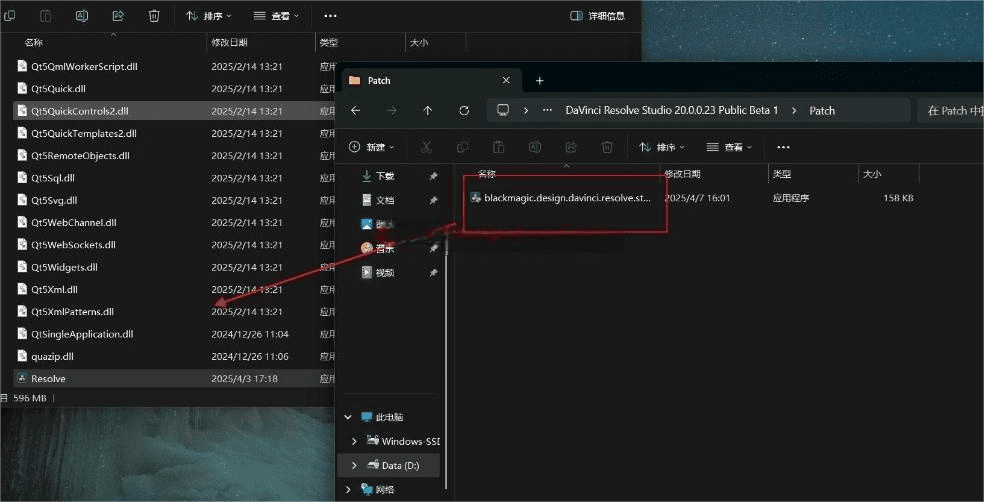
3. 【调色功能与节点系统】
Color 页面是 DaVinci 的灵魂所在。通过节点式调色系统,用户可以精确控制每一帧画面的色彩曲线、曝光、饱和度与 LUT 应用。支持以下调色功能:
-
初级调色(Lift/Gamma/Gain 调整)
-
面部追踪与遮罩蒙版
-
曲线调整与 Qualifier 精选器
-
多重节点并联混合
-
多屏对照查看
尤其是在使用 BRAW 或 ProRes 源素材时,Color 页面可读取原始元数据进行 RAW 调整,精准控制白平衡、ISO 与色域空间。
4. 【Fairlight 音频编辑】
Fairlight 页面集成了多轨音频剪辑、混音、均衡与降噪功能,支持 VST 插件加载,适合广播级别音频后期处理。用户可在此进行对白提亮、背景音乐调整、立体声/5.1声道音频分配等任务。
支持自动识别人声区域,结合 AI 智能降噪功能可实现更清晰的对白提取,适合用于纪录片、访谈节目或室内收音环境较差的视频后期场景。
5. 【Fusion 特效合成】
Fusion 页面采用基于节点的视觉合成逻辑,适用于图层遮罩、文本动画、粒子系统与 3D 相机路径模拟等操作。虽然 Fusion 学习曲线相对较陡,但其可视化的工作流程非常适合做复杂转场、抠像、VFX 动效等需求。
Studio 20 在 Fusion 模块中进一步优化了缓存系统与 GPU 计算性能,提升了预览帧率与响应速度。
6. 【Deliver 导出配置】
导出页面支持预设一键输出,包括 YouTube、Vimeo、ProRes Master、H.264等格式,并支持设置帧率、码率、目标容器与水印嵌入。支持批量任务队列,方便用户一次导出多个不同参数的视频版本。
支持 Quick Export 快捷导出功能,适合日常快剪项目的快速发布需求。
四、资源与性能占用
DaVinci Resolve Studio 对硬件要求较高,建议配置如下:
-
CPU:6 核以上多线程处理器
-
GPU:NVIDIA GTX 1660 及以上(建议 6GB 显存)
-
内存:推荐 32GB 起步
-
存储:SSD 作为素材缓存盘,避免读写瓶颈
Studio 版本支持多 GPU 加速,可在剪辑与渲染阶段显著提升渲染效率。对于有大量调色需求的用户,显卡的显存尤为关键。
适用人群与使用建议
| 用户类型 | 推荐理由 |
|---|---|
| 独立视频创作者 | 提供从剪辑到调色的一体化工作流,降低软件切换成本 |
| 广告与宣传片制作人 | 多机位支持与快速导出功能节省时间成本 |
| 教育行业视频内容制作者 | 模块化界面适合教学录制、课程剪辑 |
| 电影与纪录片后期组 | 完善的调色系统与音频编辑能力可满足影院级需求 |
新手用户建议从 Cut 页面或 Edit 页面入手,逐步熟悉媒体管理、剪辑节奏,再深入到调色与音效处理模块。官方文档与 YouTube 上有大量实战教程资源,可辅助学习。